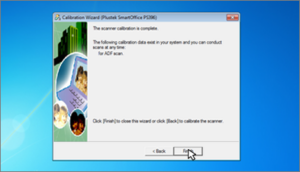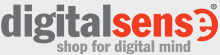Tutorial Kalibrasi Scanner
Apa itu Kalibrasi Scanner ?
Kalibrasi Scanner adalah suatu proses untuk mengukur dan menyesuaikan pengaturan warna, grayscale, dan hitam putih melalui kertas putih agar tampilan warna dan teks pada hasil scan sesuai standar dan akurat.
Mengapa harus di-Kalibrasi?
Kalibrasi diperlukan untuk memastikan bahwa hasil scan yang dilakukan lebih optimal dan konsisten. Hasil pengukuran yang tidak konsisten akan memberikan hal yang negatif pada kualitas hasil scan seperti warna pucat, teks yang kurang jelas, ataupun kurang terang.
Pemakaian scanner secara berulang dan dalam jangka waktu yang panjang akan membuat kualitas hasil scan tidak lagi optimal seperti waktu penggunaan awal. Maka diperlukan kalibrasi kembali untuk meningkatkan keakuratan hasil scan.
Kapan saja harus Kalibrasi Scanner ?
● Kalibrasi pada saat awal penggunaan scanner setelah pembelian produk (bukan setiap awal hari/ setiap mau scan).
● Kalibrasi secara berkala sesuai pemakaian (disarankan 2 minggu sekali) untuk memaksimalkan kualitas hasil scan.
● Kalibrasi saat hasil scan tidak lagi akurat seperti teks yang tidak jelas, warna pucat, atau ada titik/kotor pada hasil scan.
Ikuti langkah Kalibrasi Scanner berikut
Pada tutorial ini menggunakan Scanner Plustek ADF tipe PS396, tampilan pada tipe tertentu mungkin agak sedikit berbeda.
1. Gunakan kertas kalibrasi yang ada di dalam kardus Scanner Plustek.

2. Letakkan kertas kalibrasi diatas scanner dengan tanda panah kertas menghadap kebawah.

3. Letakkan kertas kalibrasi seperti gambar dan atur paper feeder sesuai dengan panjang kertas.

4. Klik tombol start pada komputer, lalu pilih program folder dengan scanner yang digunakan lalu klik Calibration Wizard.
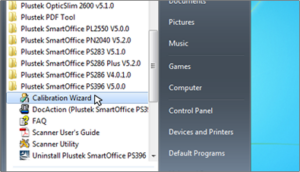
5. Kemudian akan tampak kotak menu Calibration Wizard tekan tombol next untuk melanjutkan proses kalibrasi.
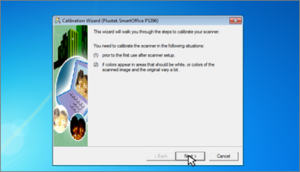
7. Setelah menekan tombol Calibrate Now maka akan tampak kotak menu seperti pada gambar, pilih Start.
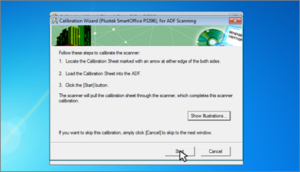
8. Setelah menekan tombol Start maka proses kalibrasi akan berjalan, tunggu sampai proses kalibrasi selesai.
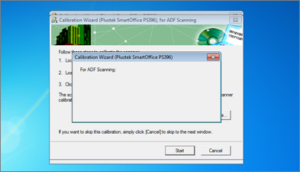
9. Jika proses kalibrasi berhasil maka akan tampak kotak menu seperti pada gambar, tekan OK.
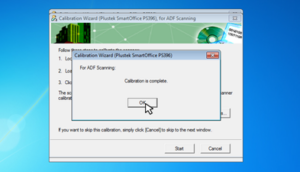
10. Setelah semua proses kalibrasi selesai, tekan finish untuk mengakhiri proses kalibrasi.